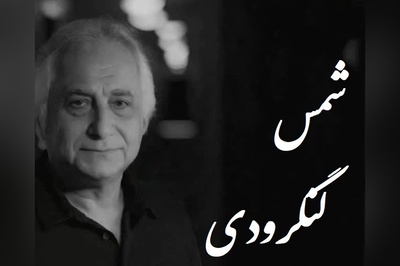کاربران ویندوز 10 می توانند سه ساعت متفاوت را در سیستم خود تنظیم و آن ها را هم زمان مشاهده کنند. ساعت اصلی، ساعت محلی کاربران است و دو ساعت دیگر مربوط به دو منطقه ی زمانی متفاوت است. کاربران می توانند با حرکت دادن نشانگر ماوس روی قسمت ساعت ویندوز، علاوه بر مشاهده ی ساعت محلی کشورشان، دو ساعت دیگر را نیز هم زمان مشاهده کنند. در این مقاله از سری مقاله های مقالات آموزش ویندوز 10، نحوه ی انجام این کار را به شما آموزش می دهیم.
نحوه ی افزودن ساعت چند منطقه ی زمانی متفاوت در ویندوز:
۱. به بخش تنظیمات (Settings) بروید
۲. روی گزینه ی Time & language کلیک کنید
۳. روی گزینه ی Add clocks for different time zones کلیک کنید.
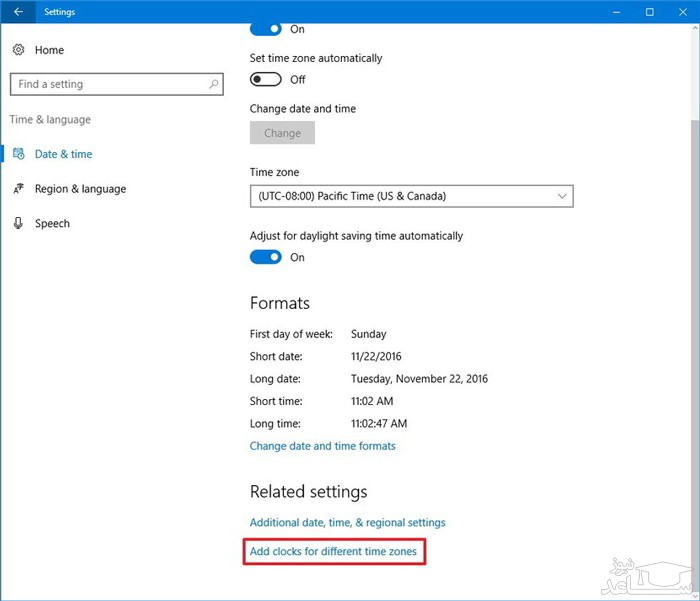
۴. در قسمت Date & Time در زیر سربرگ «Additional Clock» گزینه ی Show this Clock را برای ایجاد اولین ساعت فعال کنید.
۵. منطقه ی زمانی موردنظر را از منوی کشویی انتخاب کنید.
۶. نام ساعت را وارد کنید.
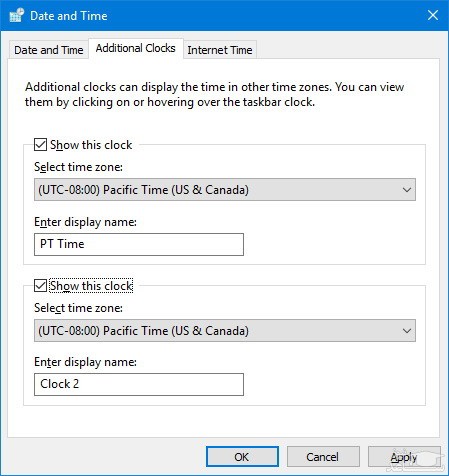
۷. مراحل ۴، ۵ و ۶ را برای فعال کردن ساعت دوم دوباره تکرار کنید.
۸. روی گزینه ی Apply کلیک کنید.
۹. در پایان روی گزینه ی OK کلیک کنید.
پس از تکمیل این مراحل تنها با حرکت دادن نشانگر موس روی ساعت کامپیوتر می توانید دو ساعت دیگر را نیز هم زمان مشاهده کنید.
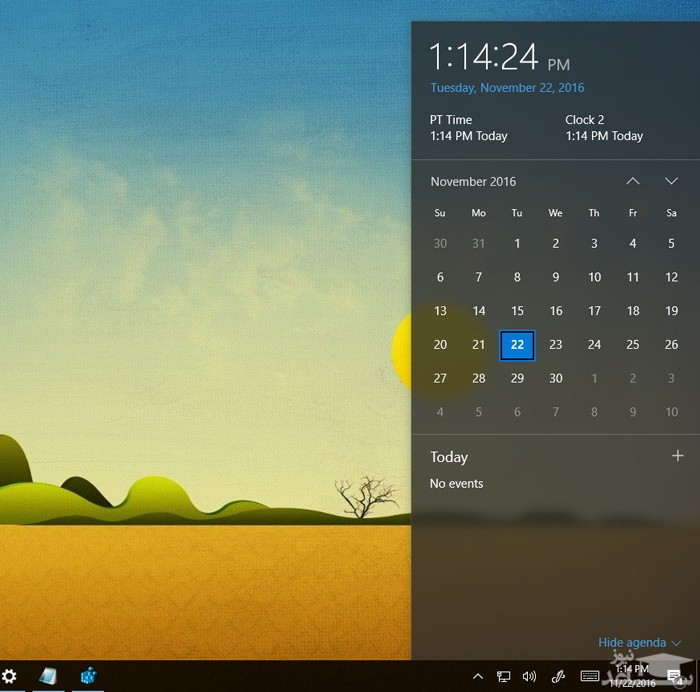
با استفاده از این روش تنها می توانید سه ساعت را به صورت هم زمان مشاهده کنید. چنانچه می خواهید تعداد بیشتری از ساعت های محلی را ببینید، باید از اپلیکیشن Alarms & Clock ویندوز 10 استفاده کنید. برای انجام این کار مراحل زیر را دنبال کنید:
۱. اپلیکیشن Alarms & Clock را باز کنید.
۲. روی گزینه ی World Clock کلیک کنید.
۳. روی دکمه ی «+» در سمت راست پایین صفحه کلیک کنید.
۴. مکان موردنظر خود را در کادر جست وجو در سمت چپ بالای صفحه تایپ کرده و با کلیک روی نتایج یافته شده، آن ها را به نقشه اضافه کنید تا ساعت شان نمایش داده شود.
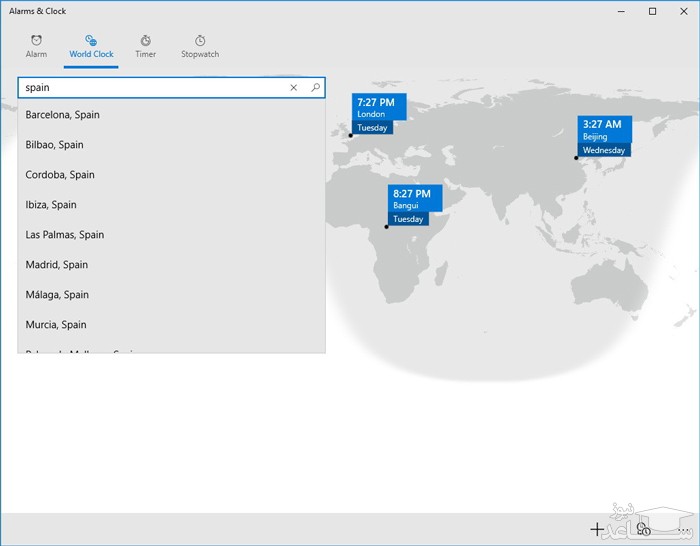
تنها عیب روش یادشده این است که برای هر بار مشاهده ی ساعت مکان های مختلف، باید اپلیکیشن را باز کنید؛ اما می توانید با پین کردن مکان های مختلف موجود روی نقشه در منوی استارت، این مشکل را نیز به راحتی برطرف کنید؛ برای انجام این کار تنها کافی است روی منطقه ی زمانی موردنظر راست کلیک و گزینه ی Pin to Start را انتخاب کنید.
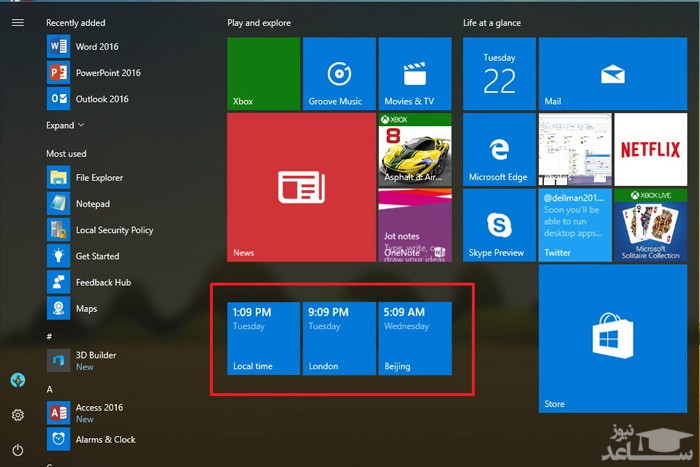



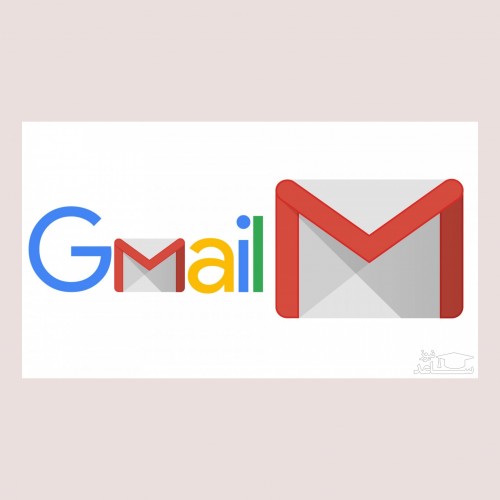 چگونه ایمیل های داینامیک را در جی میل غیرفعال کنیم؟
چگونه ایمیل های داینامیک را در جی میل غیرفعال کنیم؟